Тіпті оңтайлы жарықтандырылған фотостудияда түсірілген суреттерге де ретуш қажет. Фотосуретті өңдеу кезінде қолданылатын әдістер көбінесе өңделетін кескінге байланысты, бірақ фотосуретпен жұмыс істеудің бірінші кезеңі - суреттің өңделуін қажет ететін кесінділерін анықтау. Кескіннің күшті және әлсіз жақтарын анықтай отырып, редакциялау құралдарын таңдауды бастауға болады.
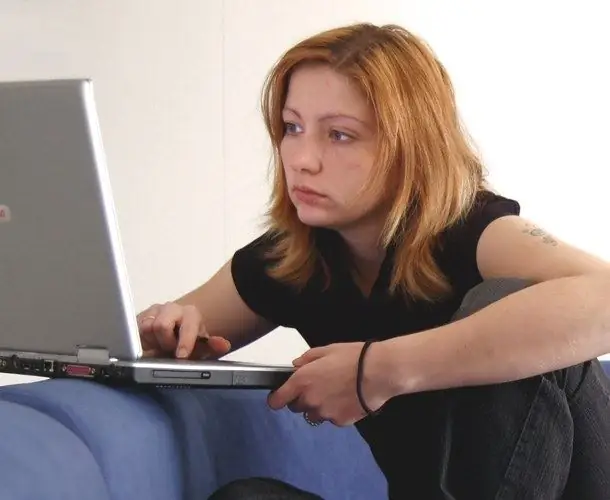
Бұл қажетті
- - Photoshop бағдарламасы;
- - сурет.
Нұсқаулық
1-қадам
Кескіндерді өңдеу кезінде жиі орындалатын тапсырма суреттің құрылымын сақтай отырып ақаулар мен терінің біркелкі еместігін жоюға байланысты. Жақсы нәтижеге жету үшін барлық түзетулерді редакциялаудың соңғы сатысында мөлдірлігі өзгертілуі мүмкін бөлек қабаттарға салған жөн.
2-қадам
Графикалық редакторға жүктелген суреттегі терінің кемшіліктерін өңдеу үшін Қабат мәзірінің Жаңа тобындағы Қабат параметрін қолданып жаңа қабат жасаңыз және Емдеу щеткасы құралын қосыңыз. Барлық қабаттардың үлгісі құсбелгісін қойыңыз. Бұл сізге жаңа ғана мөлдір жаңа қабаттың астындағы пикселдерді көшіру көзі ретінде пайдалануға мүмкіндік береді.
3-қадам
Alt батырмасын басып тұрып, жою керек ақаулыққа мүмкіндігінше жақын суреттің қалыпты бөлігін басыңыз. Клондау көзін анықтағаннан кейін ақауы бар жерді нұқыңыз. Кескіндегі ұсақ бөлшектерді анық көре алу үшін суретті Navigator панелі арқылы масштабтаңыз. Емдеу щеткасының диаметрін кішірейтіңіз, бұл суреттің бастапқы құрылымын сақтауға көмектеседі, әрине, егер ол суретте болған болса.
4-қадам
Clone Stamp құралы шаштың сәнінен тыс және фонның кедір-бұдырын кетіруге көмектеседі. Оны емдеу шөткесіндегідей етіп реттеңіз. Түзету нәтижелері үшін жаңа қабат жасаңыз.
5-қадам
Фотосуреттің кейбір аймақтарының түсін жиі өзгерту қажет болады. Ол үшін Қабат мәзірінің Жаңа Реттеу Қабаты тобынан Қисықтар опциясын пайдаланып, Қисықтар сүзгісімен түзету қабатын құрыңыз. Ашылған параметрлер терезесінде суретті сіз өңдейтін аймақ қажетті көріністі алатындай етіп реттеңіз. Суреттің қалған бөлігінде не болатынын елемеуге болады.
6-қадам
Әдепкі бойынша, түзету қабаттары фильтрдің түзету қабатының астындағы қабаттардағы бүкіл кескінге әсер етуіне мүмкіндік беретін режимде маскалармен жасалады. Реттеудің әсер ету аймағын тарылту үшін масканы шертіп, оған Кескін мәзірінің Реттеулер тобында Төңкеру опциясын қолданыңыз.
7-қадам
Қылқалам құралын қосып, суреттің түзету жасағыңыз келетін бөліктерінің үстінде орналасқан маска бөліктерін ақ түспен бояңыз. Егер сіз сүзгінің әсерін төмендеткіңіз келсе, Brush құралының Opacity параметрін төмендетіңіз. Маска көмегімен түзету қабатын пайдаланып, сіз фотосуреттегі түсін біркелкі етіп, фотосуреттің тым көлеңкелі жерлерін ағарта аласыз.
8-қадам
Барлық сақтық шараларына қарамастан, суреттің құрылымы түзетуден кейін аздап бұлыңғыр болып көрінуі мүмкін. Оны қалпына келтіру үшін кескінге аз мөлшерде астық қосыңыз. Ол үшін диалог терезесіндегі Mode ашылмалы тізімінен Soft Light режимін таңдау арқылы жаңа қабат жасаңыз. Soft-Light-бейтарап түстермен құю құсбелгісінде құсбелгіні қою керек.
9-қадам
Сүзгі мәзірінің Шу тобының Шу қосу опциясын пайдаланып, құрылған қабатқа шу қосыңыз. Текстураны сәл көбірек рельефті ету үшін, Styliz тобынан Emboss сүзгісін қабатқа жағыңыз.
10-қадам
Суреттегі көздерден, еріндерден және шаштардан шу шығарыңыз. Ол үшін «Қабат» мәзіріндегі Жаңа Қабат Маскасы тобындағы Reveal All (Бәрін ашу) опциясымен шу қабатына маска қосып, суреттің қара шөткемен шуды жойғыңыз келетін сол бөліктерінің үстінде орналасқан маска фрагменттеріне бояу жасаңыз..
11-қадам
Файл мәзіріндегі Басқаша сақтау опциясын пайдаланып, суретті барлық қабаттармен psd файлына сақтаңыз. Кез-келген уақытта сіз фотоны түзету дәрежесін бүкіл жұмысты басынан бастап қайталамай-ақ өзгерте аласыз. Көру үшін суретті.jpg"






